
时间:2020-07-25 15:45:16 来源:www.win10xitong.com 作者:win10
我们现在的电脑基本都是安装的win10系统,有时候总会遇到一些奇怪的问题,今天小编就遇到了win10电脑语音通话时麦克风有杂音的问题,很多老鸟对这个win10电脑语音通话时麦克风有杂音的情况都不是很了解,那么这个win10电脑语音通话时麦克风有杂音问题该如何才能处理呢?方法肯定是有的,小编今天解决的方法是这样:1、在开始菜单上单击右键,点击“控制面板”;2、将控制面板的查看方式修改为“类别”,然后点击“硬件和声音”就很轻松愉快的把这个问题搞定了。下面就由小编给大家带来win10电脑语音通话时麦克风有杂音的详尽操作技巧。

操作步骤:
1、在开始菜单上单击右键,点击“控制面板”;
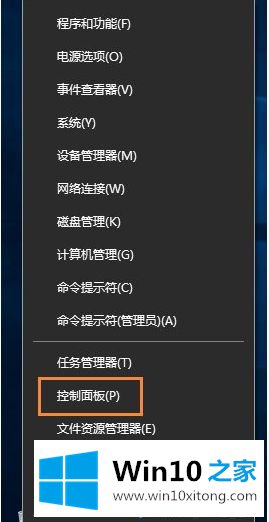
2、将控制面板的查看方式修改为“类别”,然后点击“硬件和声音”;
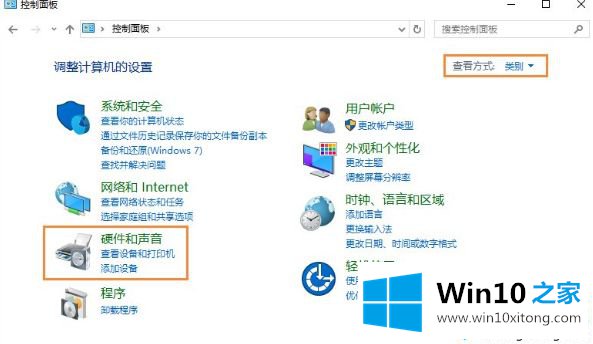
3、在右侧找到并点击“Realtek高清晰音频管理器”;
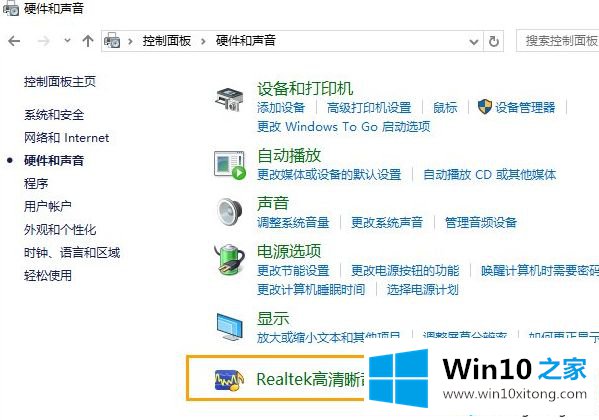
PS:当然我们可以再看任务栏中直接双击打开喇叭图标。
4、点击“麦克风”选项卡,将【远距离拾音(FFP)】关闭,勾选“回声消除”和“噪音抑制”点击确定即可!
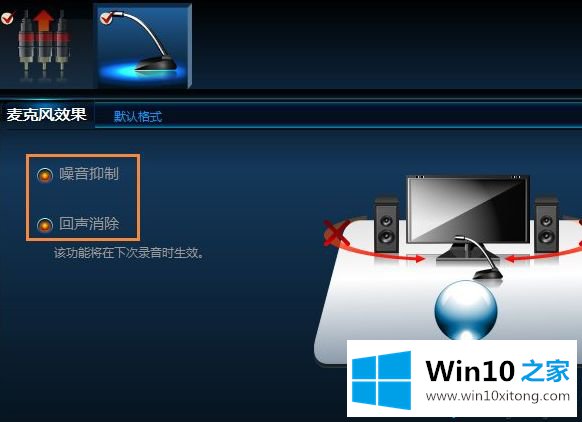
ps:远距离拾音(FFP)的作用是从距离笔记本麦克风稍远的位置收集声音,开启该功能会因使麦克风收集多数的音声音,从而使用环境嘈杂,所以会出现所谓的杂音了!
上述给大家介绍的便是win10电脑语音通话时麦克风有杂音的详细解决步骤,希望以上教程内容可以帮助到大家。
以上内容就是讲的win10电脑语音通话时麦克风有杂音的详尽操作技巧,关注本站,获取更多有用的内容。